Obsah:
Objavenie sa chyby s nápisom „Nie je nastavená trasa“ pri pripojení k hlasovému kanálu v Discord často naznačuje problémy s internetovým pripojením. Odporúčame skontrolovať kvalitu pripojenia, ukončiť všetky nepotrebné procesy, ktoré zaťažujú sieť, a na čas pozastaviť sťahovanie súborov. Ako ďalšie kroky sa obráťte na ostatných účastníkov servera, vrátane administrácie, a zistite, či sa podobná chyba nevyskytuje aj u iných. Pri kolektívnych problémoch je možné obviňovať prácu servera a požiadať administráciu o zmenu regiónu, o čom hovoríme v Spôsobe 4 tohto článku.
Spôsob 1: Kontrola brány firewall a antivírusu
Ak sa problém s textom „Nie je nastavená trasa“ objaví pri pokuse pripojiť sa k akémukoľvek hlasovému kanálu, môže byť problém spôsobený konfliktmi medzi samotným Discordom a antivírusom/bránou firewall. V prvom rade skúste dočasne vypnúť tieto komponenty podľa pokynov z našich iných článkov na nasledujúcich odkazoch.
Viac informácií:
Vypnutie brány firewall vo Windows 10
Vypnutie antivírusu
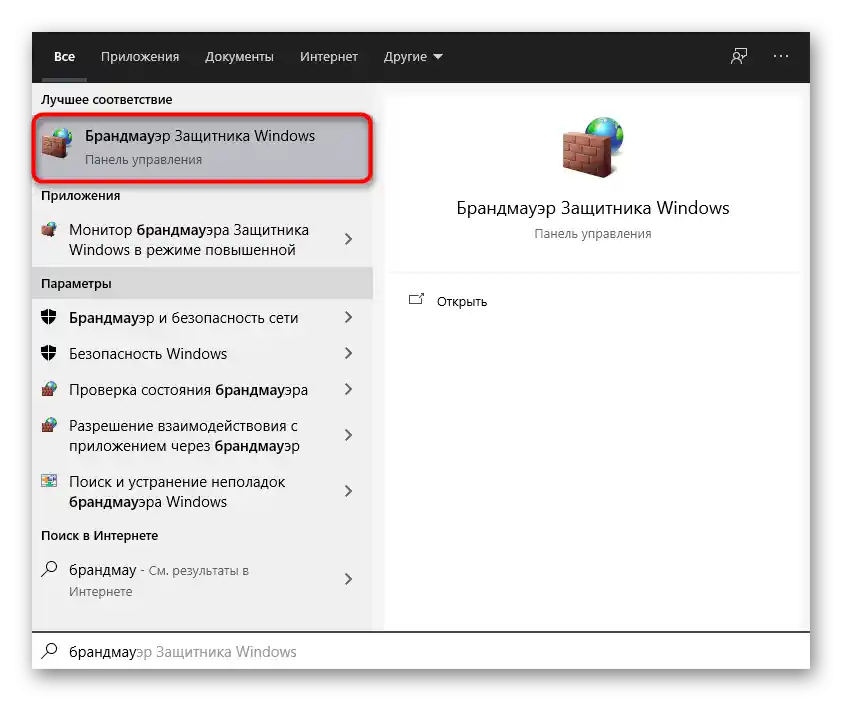
Majitelia externých antivírusov, ktorí zistili, že po vypnutí ochrany problém zmizol, budú musieť pridať Discord do zoznamu výnimiek, aby bezpečnostný nástroj ignoroval činnosti tohto softvéru a neblokoval pripojenie. O tom sa hovorí v inom článku na našej stránke.
Viac informácií: Ako pridať program do výnimiek antivírusu
Čo sa týka brány firewall, situácia je tu trochu iná. Môže zostať úplne vypnutá, ak ide o štandardný nástroj Windows.Ako alternatíva sa používa nastavenie, ktoré umožňuje prichádzajúce pripojenie. Majitelia firewallov od tretích strán si budú musieť sami poradiť s grafickým rozhraním a nájsť tam príslušnú funkciu, zatiaľ čo v predvolenom bránkovom firewalle sa podobné akcie vykonávajú nasledovne:
- Otvorenie okna správy firewallu, napríklad jeho vyhľadaním v „Štart“, ako bolo zobrazené na predchádzajúcom snímku obrazovky. Po zobrazení nového okna na paneli vľavo vyberte položku „Rozšírené nastavenia“.
- V sekcii „Monitor firewallu Windows Defender v režime zvýšenej bezpečnosti“ vás zaujíma kategória „Pravidlá pre prichádzajúce pripojenia“.
- Po kliknutí na túto položku sa napravo zobrazí zoznam akcií, z ktorých je potrebné vybrať „Vytvoriť pravidlo“.
- Označte možnosť vytvorenia „Pre program“ a pokračujte ďalej.
- Bude potrebné uviesť cestu, kde sa nachádzajú súbory Discord, na čo kliknite na „Prehľad“.
- V novom okne „Prieskumníka“ prejdite po ceste
C:UsersMeno používateľaAppDataLocalDiscord. - Dvakrát kliknite na priečinok s aktuálnou verziou Discordu, aby ste ho otvorili.
- Vyberte spustiteľný súbor „Discord.exe“ na pridanie do nového pravidla firewallu.
- Po návrate do predchádzajúceho menu kliknite na tlačidlo „Ďalej“, čím potvrdíte výber cesty aplikácie na vytvorenie prichádzajúceho pripojenia.
- Typ akcie bude potrebné uviesť „Povoliť pripojenie“.
- Zvyčajne sa pravidlo aplikuje na všetky typy sietí, preto zaškrtnite každú položku a pokračujte ďalej.
- Posledný krok — zadajte názov pravidla a jeho popis. Ak je názov povinný, popis je voliteľný a pole môžete nechať prázdne.
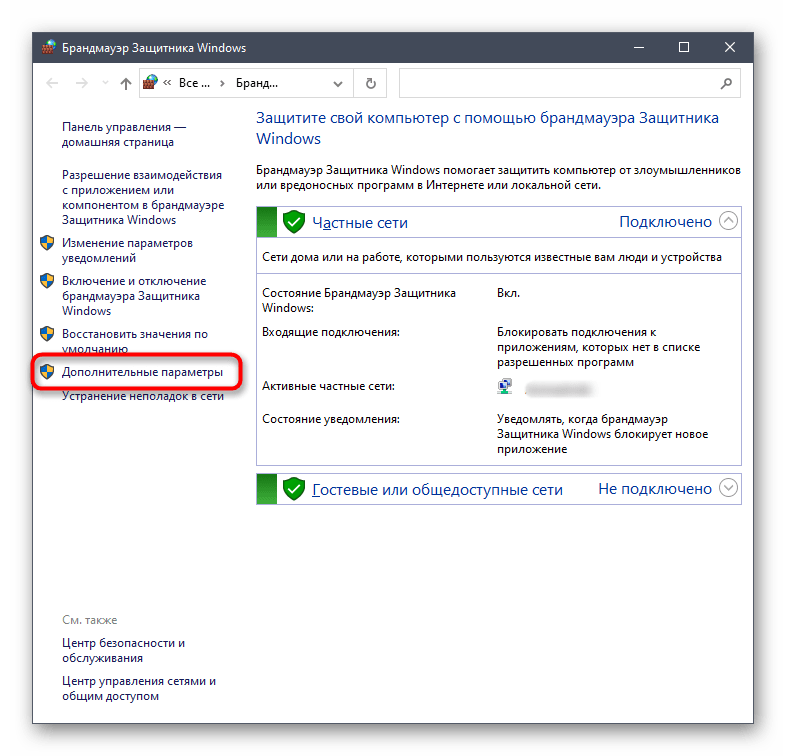
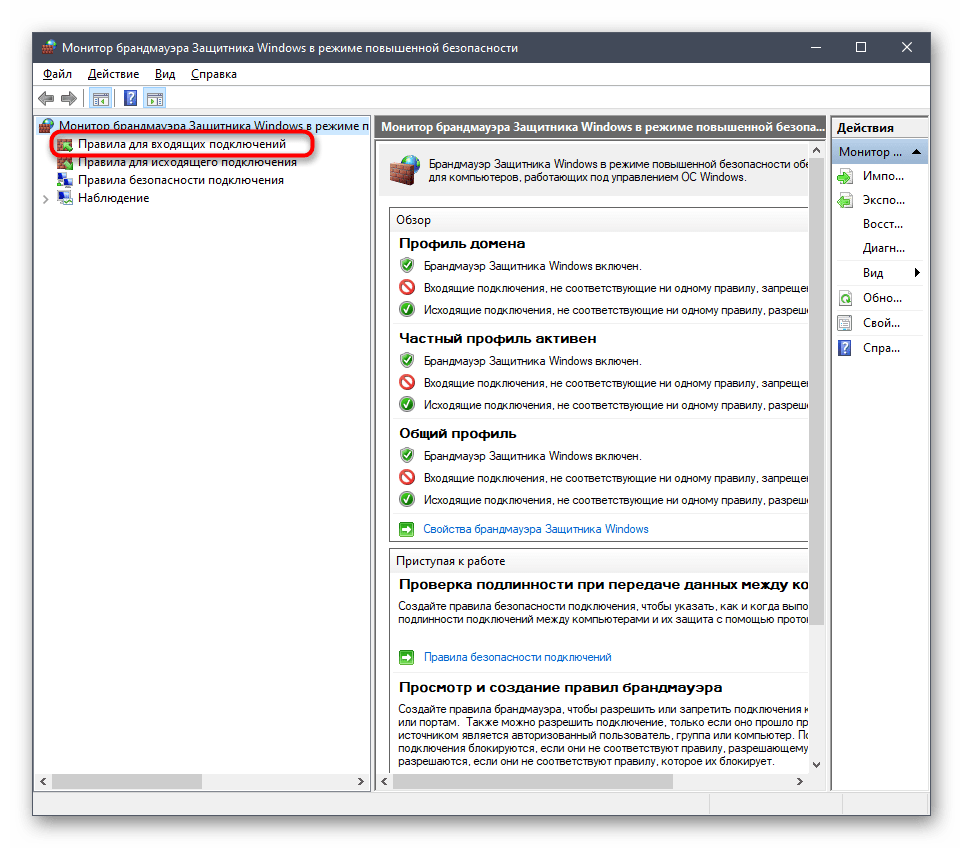
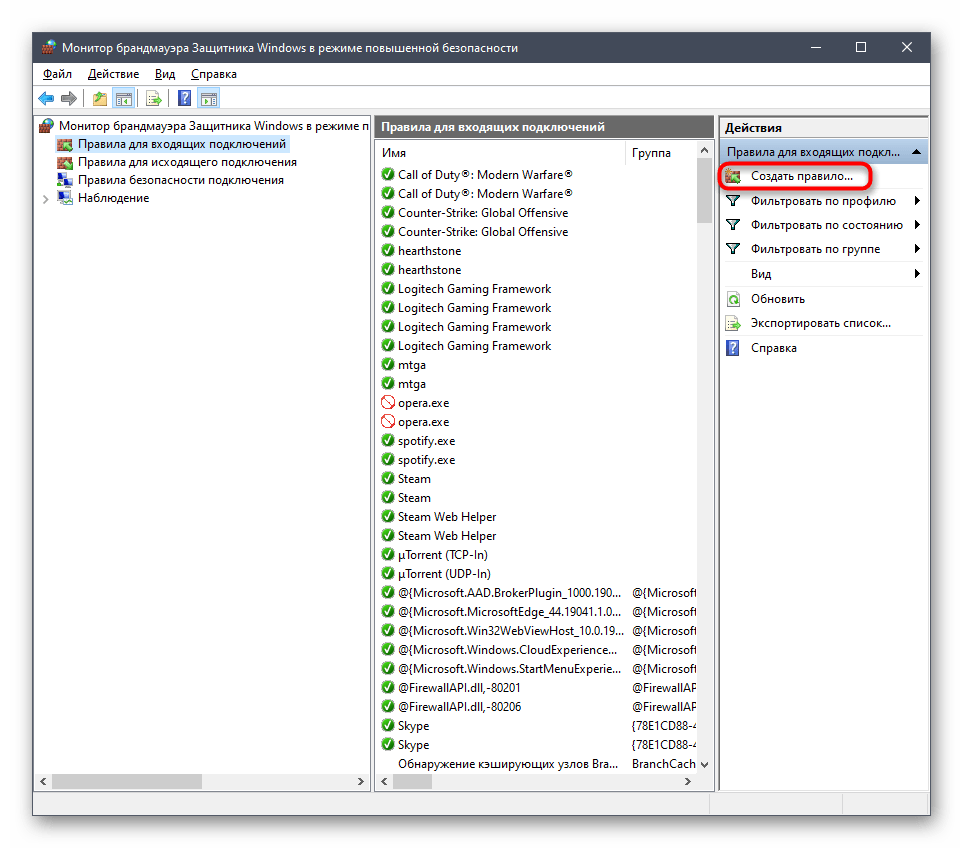
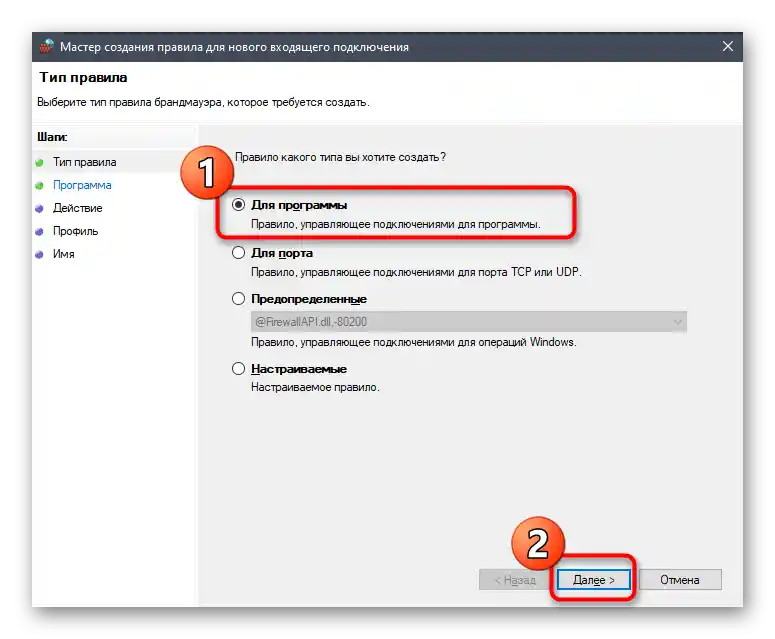
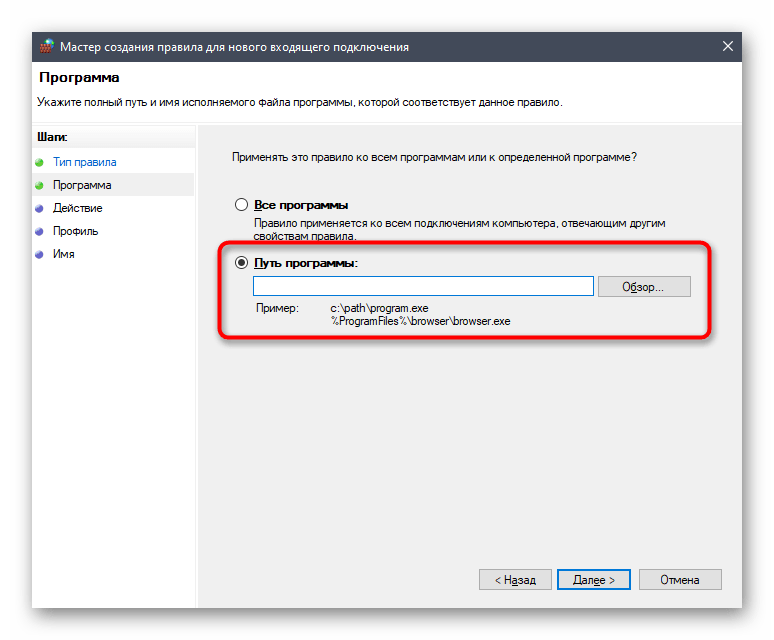
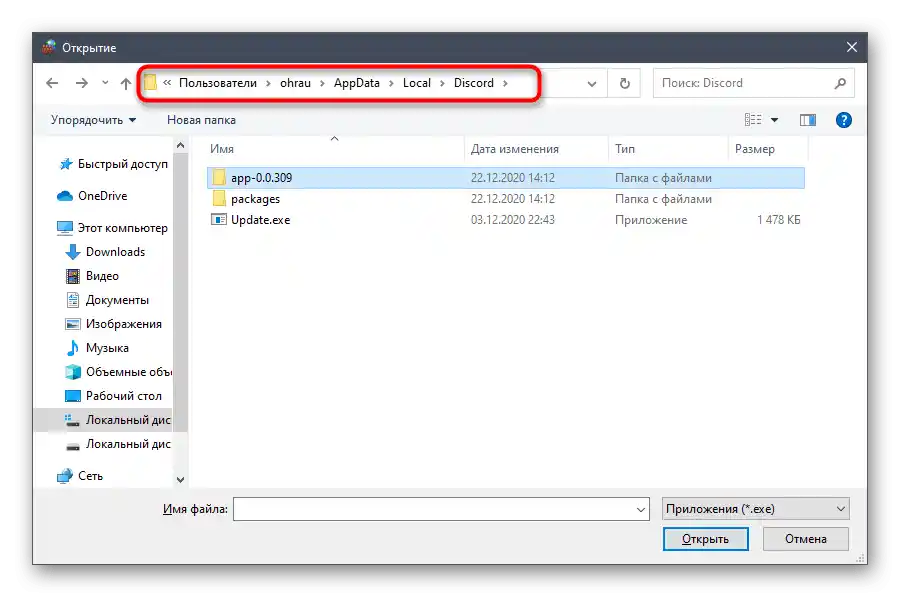
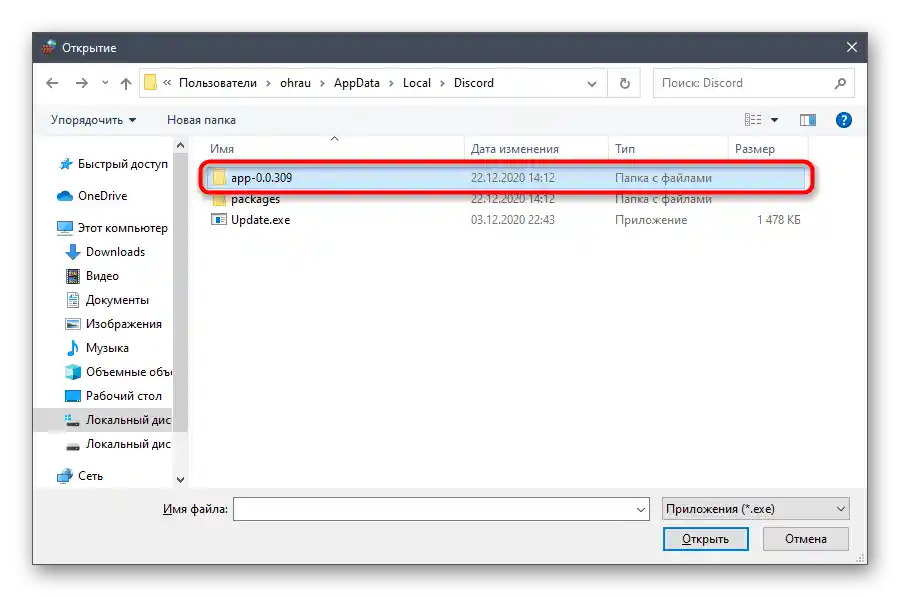
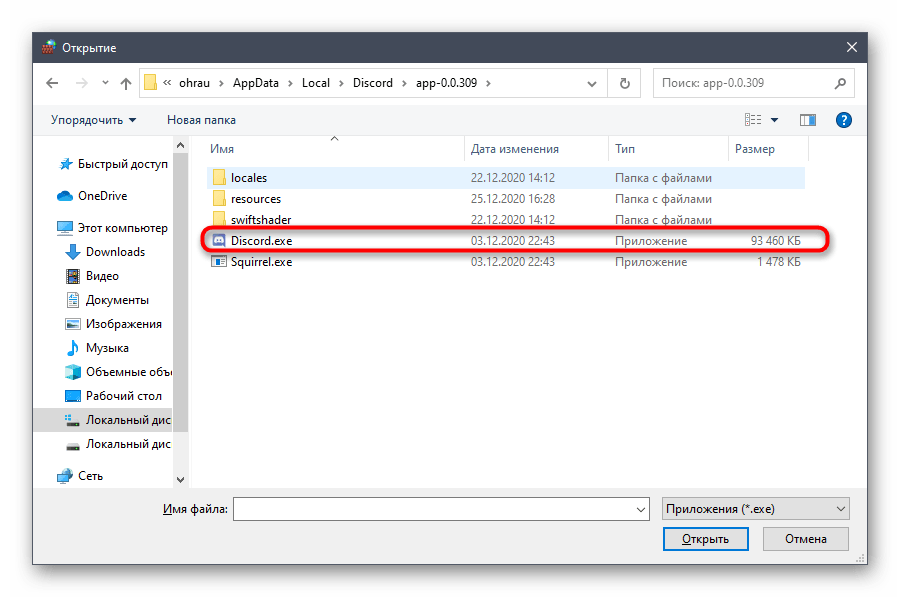
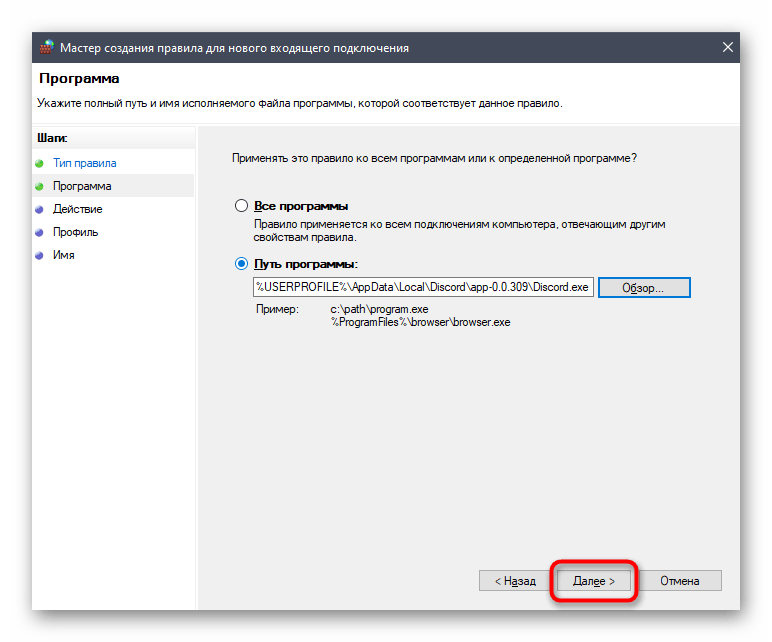
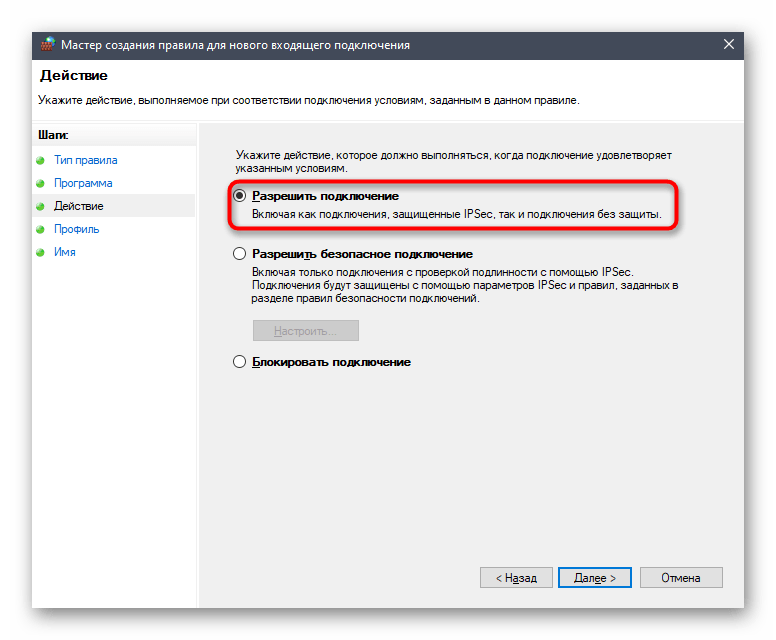
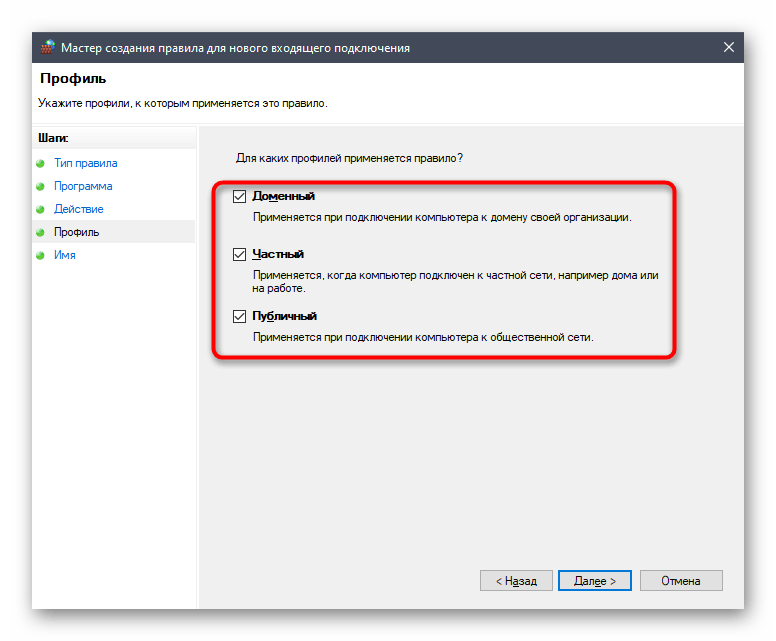
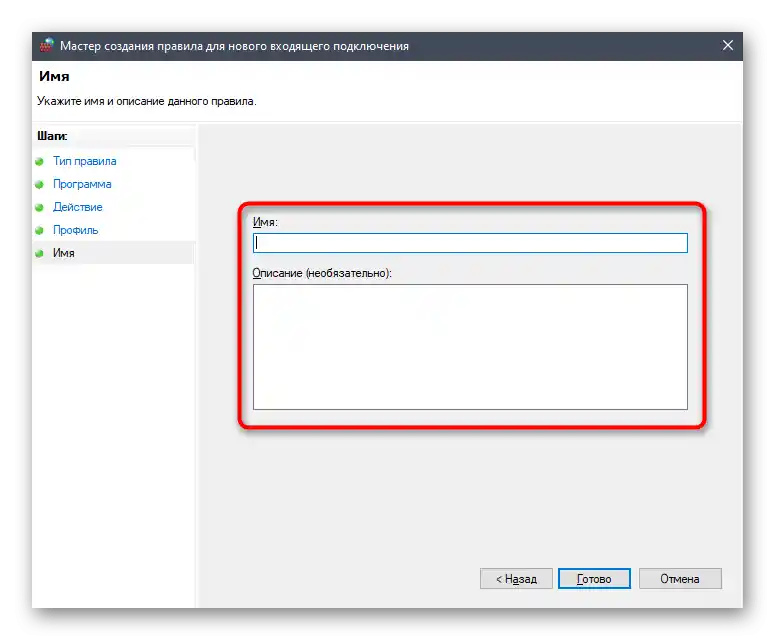
Po dokončení tohto nastavenia je lepšie reštartovať počítač, aby sa všetky zmeny prejavili a parametre prichádzajúcich pripojení sa aktualizovali.Potom spustite Discord a skontrolujte pripojenie k hlasovým kanálom rôznych serverov.
Spôsob 2: Kontrola oprávnení v pracovnej alebo vzdelávacej sieti
Ak potrebujete používať Discord na svojom pracovnom alebo školskom počítači, ktorý nastavoval systémový administrátor spoločnosti, pravdepodobne sa chyba „Nie je nastavená trasa“ vyskytuje kvôli nedostatku potrebných oprávnení na prenos paketov prostredníctvom siete. Jediným východom v tomto prípade je obrátiť sa na systémového administrátora so žiadosťou o poskytnutie vašej účtovnej evidencii všetkých dostupných práv na interakciu s OS.
Spôsob 3: Zmena regiónu servera
Porozprávajme sa o jedinom spôsobe, ktorý súvisí s nesprávnou funkciou servera, kde sa vyskytuje problém „Nie je nastavená trasa“ pri pokuse o pripojenie k akémukoľvek hlasovému kanálu. Na vyriešenie tejto situácie budete potrebovať administrátorské práva na serveri alebo musíte byť jeho tvorcom.
Podrobnosti: Získanie administrátorských práv na serveri v Discord
Podstata tejto metódy spočíva v zmene regiónu servera, čo následne presmeruje prenos na iné fyzické servery Discord, čím sa umožní opraviť možné sieťové problémy, ak také vznikli kvôli preťaženiu alebo dočasnému výpadku komunikačných kanálov. Zmena nastavenia prebieha nasledovne:
- Ako administrátor alebo tvorca servera, otvorte ho cez panel vľavo a kliknite na názov.
- Z zoznamu vyberte položku „Nastavenia servera“.
- Okamžite sa zobrazí potrebná sekcia — „Prehľad“, kde v bloku „Región servera“ kliknite na „Zmeniť“.
- Oboznámte sa s upozornením, že dôjde k krátkemu prerušenie spojenia na hlasových kanáloch, a vyberte jeden z iných dostupných regiónov.
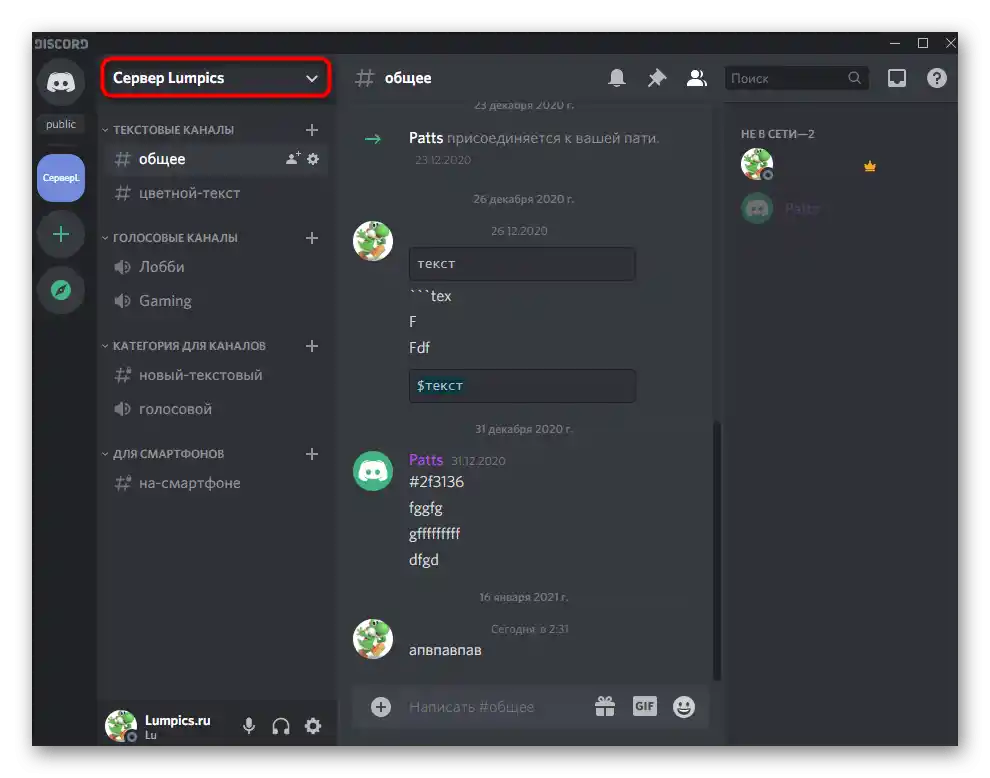
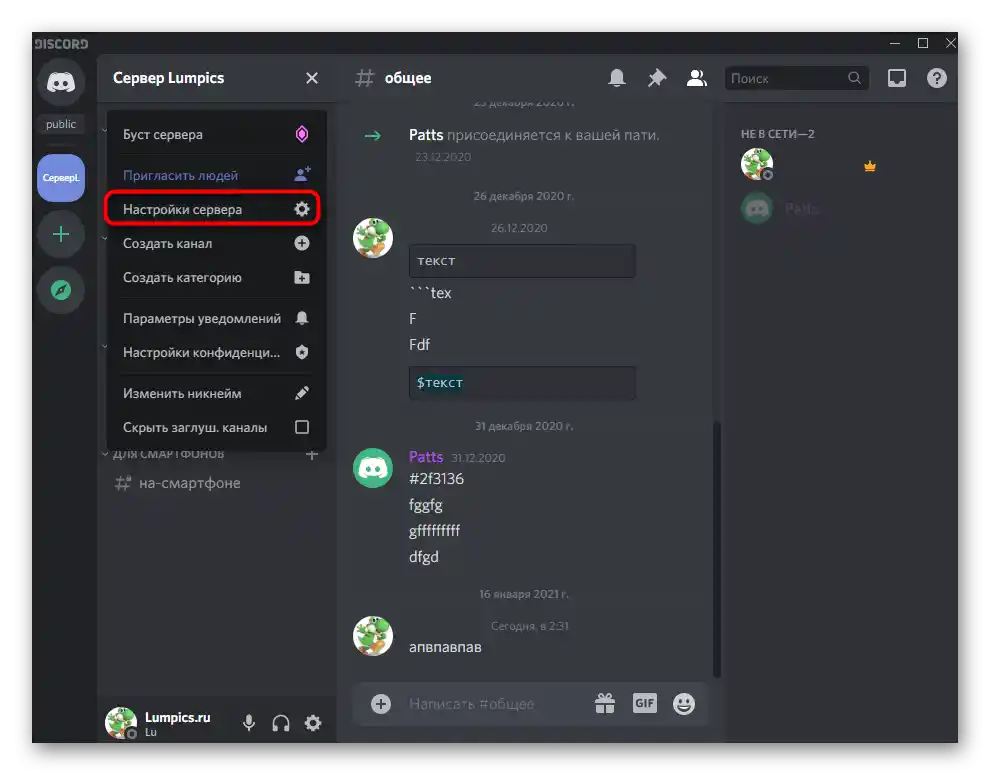
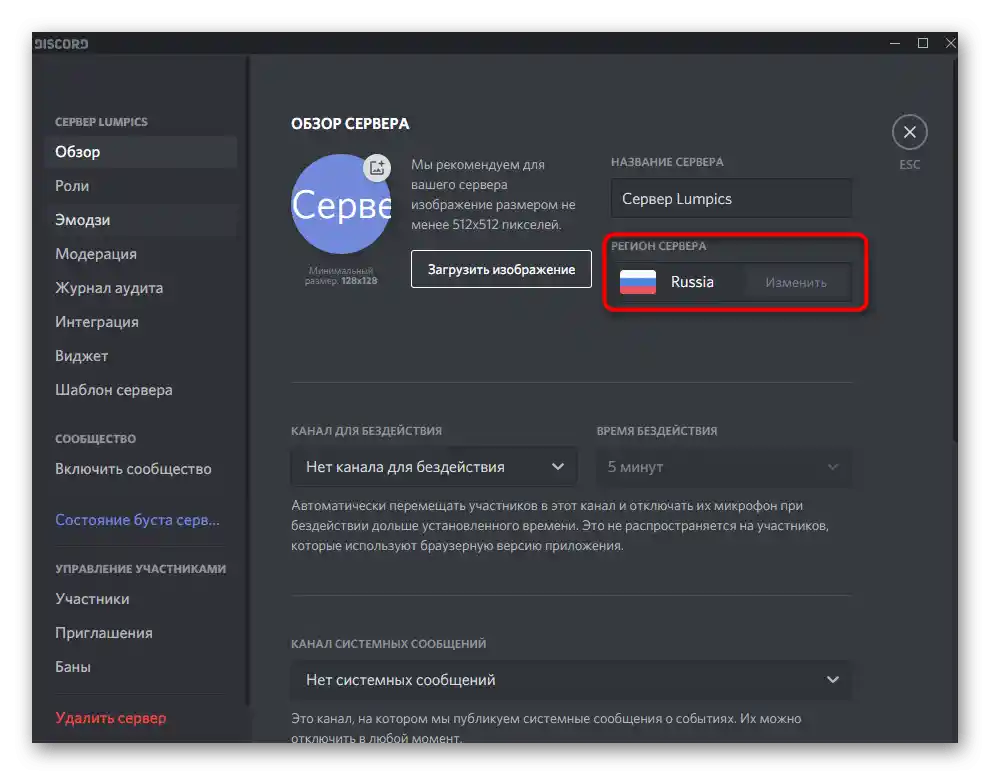
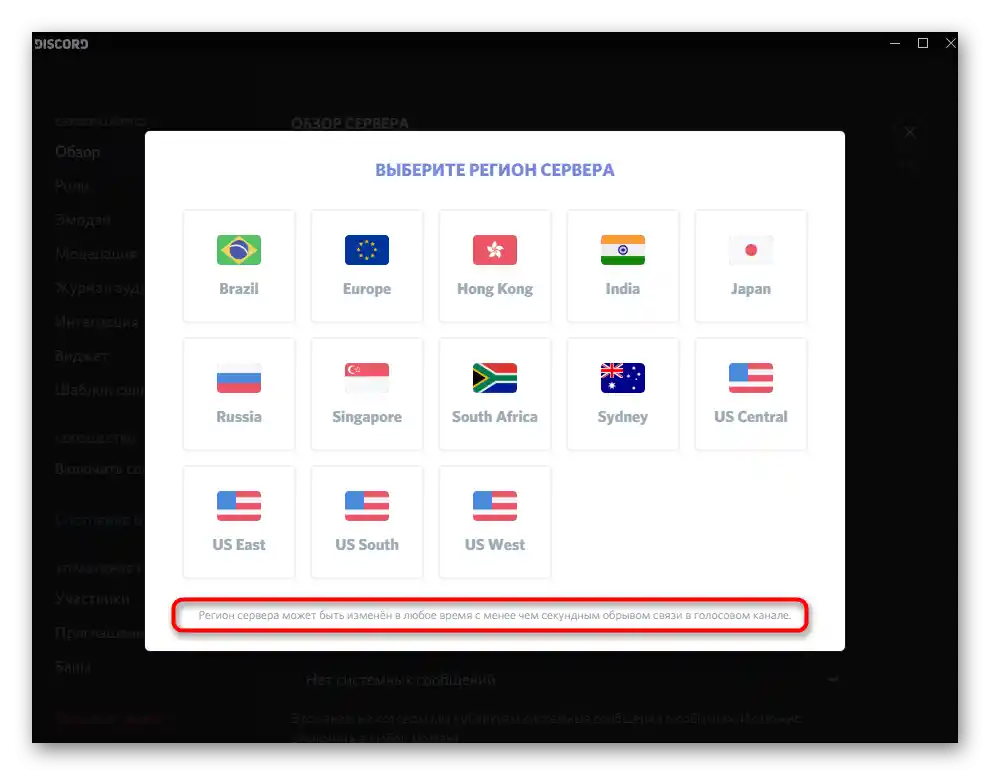
Spôsob 4: Vypnutie správy paketov s vysokou prioritou
Vývojári Discord pridali do programu jednu funkciu, zameranú na zvýšenú prioritu spracovania sieťových paketov. Niekedy aktívna práca tejto technológie konfliktuje s pravidlami od poskytovateľa, a preto sa objavujú ťažkosti pri nastavovaní trasy počas pripojenia k hlasovému kanálu.Odporúčame skontrolovať toto nastavenie v parametroch účtu.
- Na to kliknite na ozubené koleso, ktoré sa nachádza vpravo od vášho mena.
- Prejdite do sekcie „Hlas a video“.
- Nájdite parameter „Povoliť spracovanie paketov s vysokou prioritou“ a deaktivujte ho, ak je momentálne aktívny.
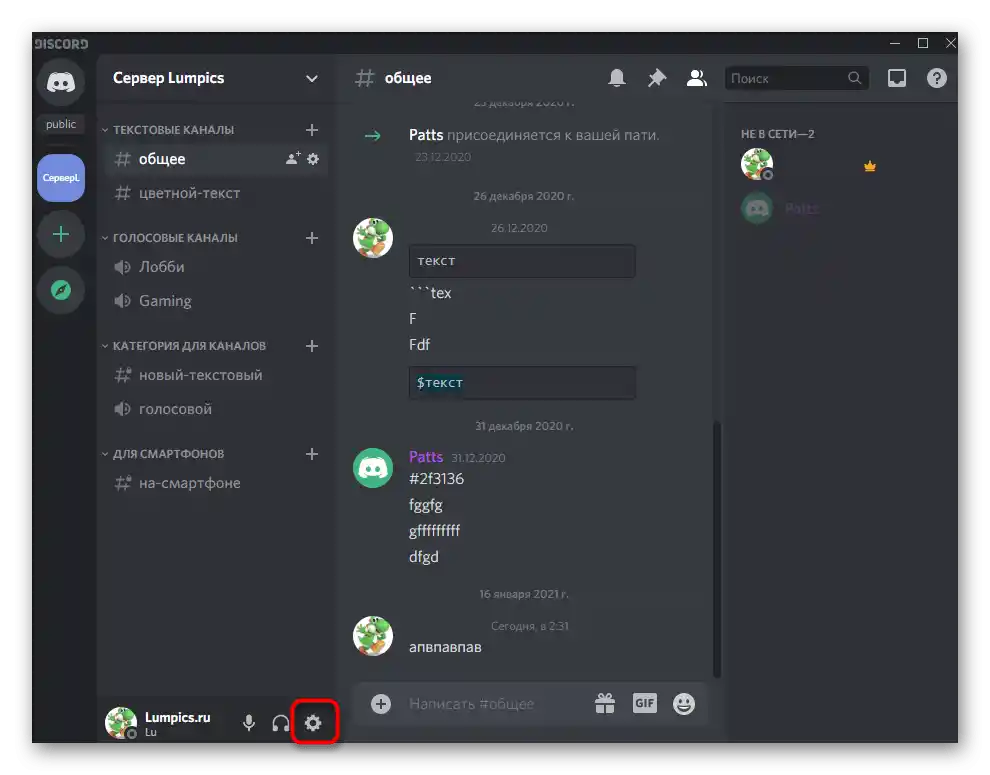
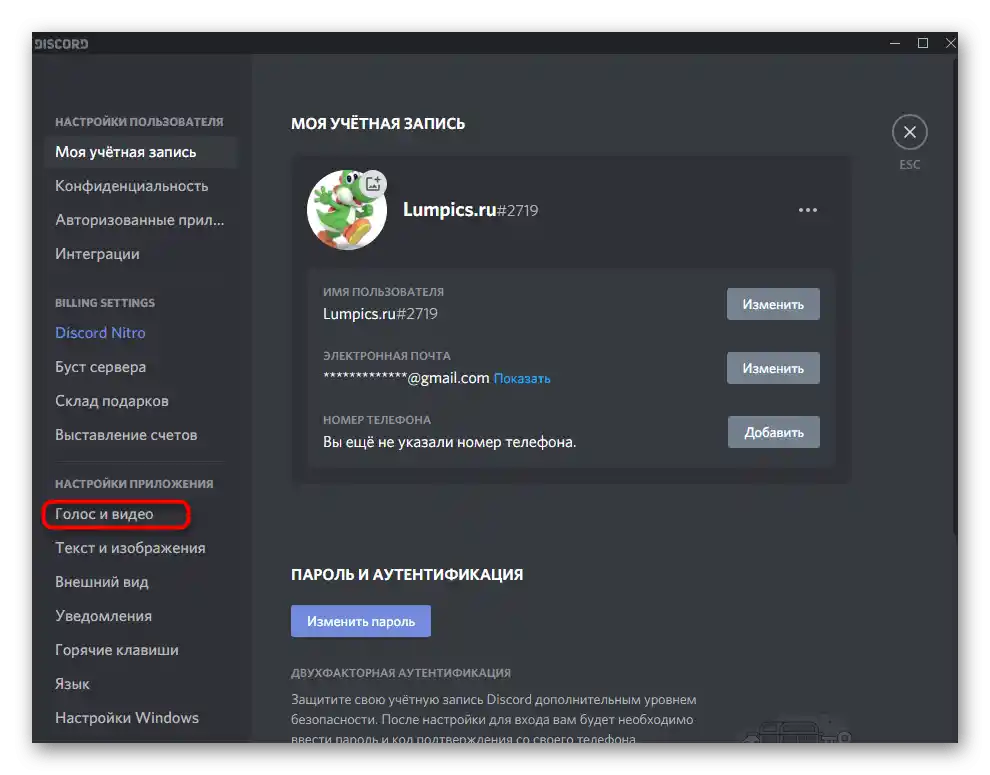
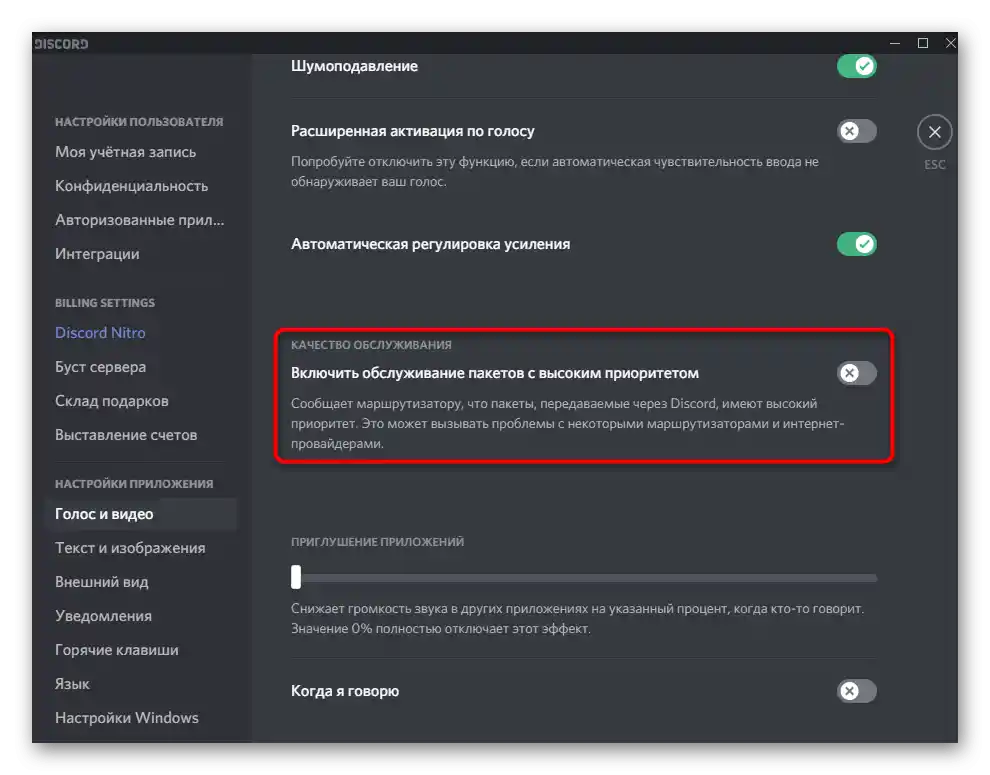
Spôsob 5: Zmena nastavení sieťového adaptéra
Niekedy nastavenia sieťového adaptéra, ktoré poskytol poskytovateľ (v tomto prípade DNS servery), nezodpovedajú požiadavkám na fungovanie Discordu alebo z nejakého dôvodu práve teraz nastali problémy s indexovaním. V takom prípade môže byť riešením samostatná zmena nastavení.
- Otvorenie „Štart“ a prejdite do „Nastavenia“.
- Kliknite na „Sieť a internet“.
- Prejdite k bloku „Rozšírené sieťové nastavenia“ a kliknite na položku „Nastavenie parametrov adaptéra“.
- Kliknite pravým tlačidlom myši na aktuálnu sieť.
- Z kontextového menu vyberte „Vlastnosti“.
- Medzi komponentmi nájdite „IP verzia 4 (TCP/IPv4)“ a dvakrát kliknite ľavým tlačidlom myši na tento riadok.
- Zaškrtnite položku „Použiť nasledujúce adresy DNS serverov“.
- Ako preferovaný DNS server zadajte
8.8.8.8, pre alternatívny —8.8.4.4.
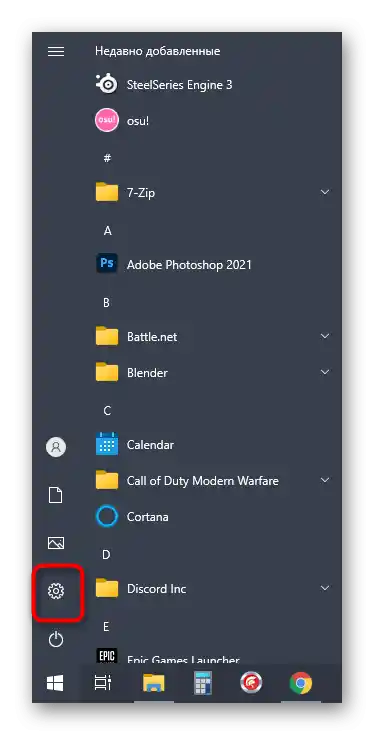
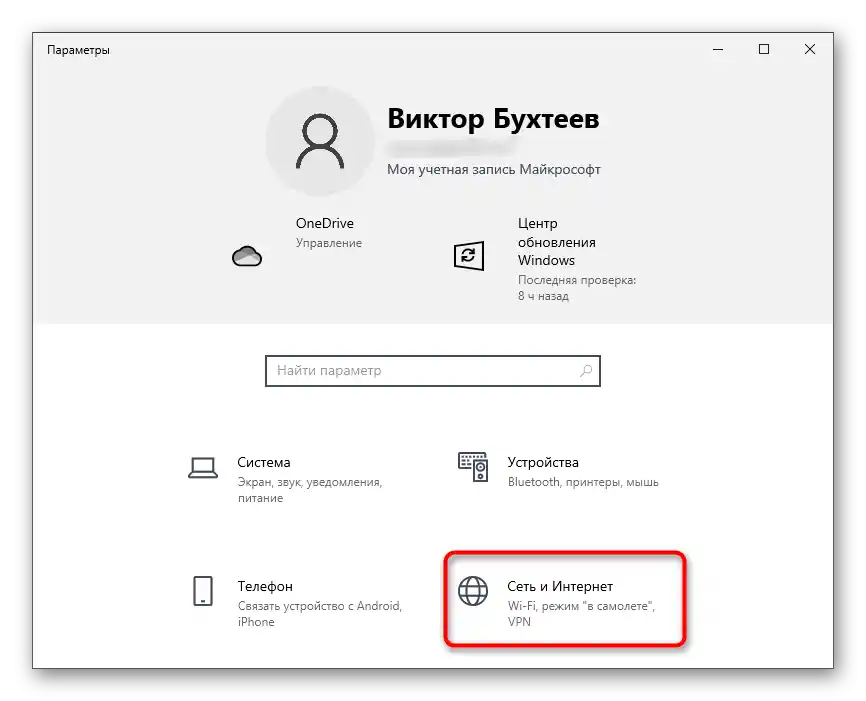
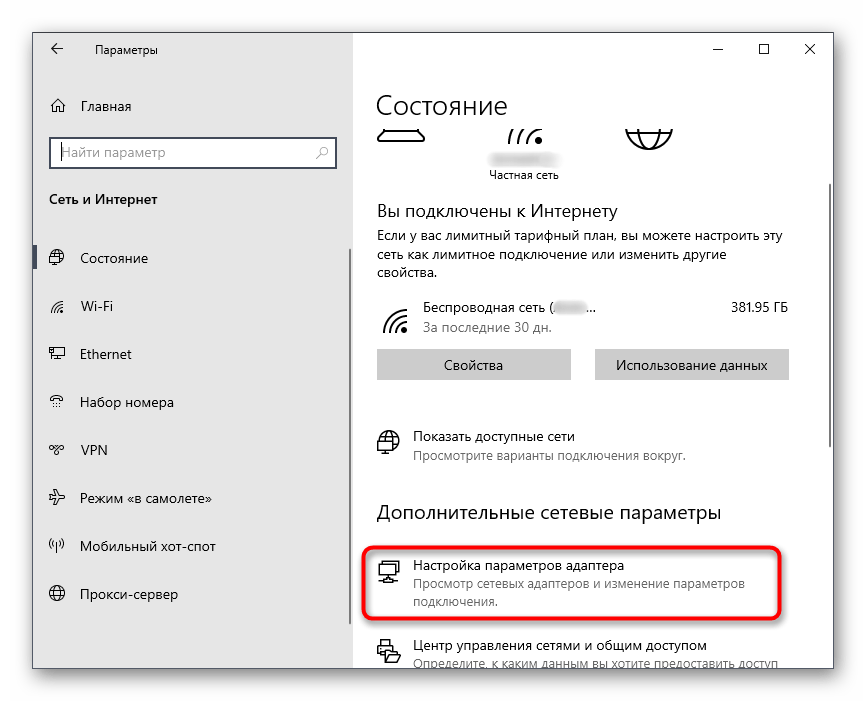
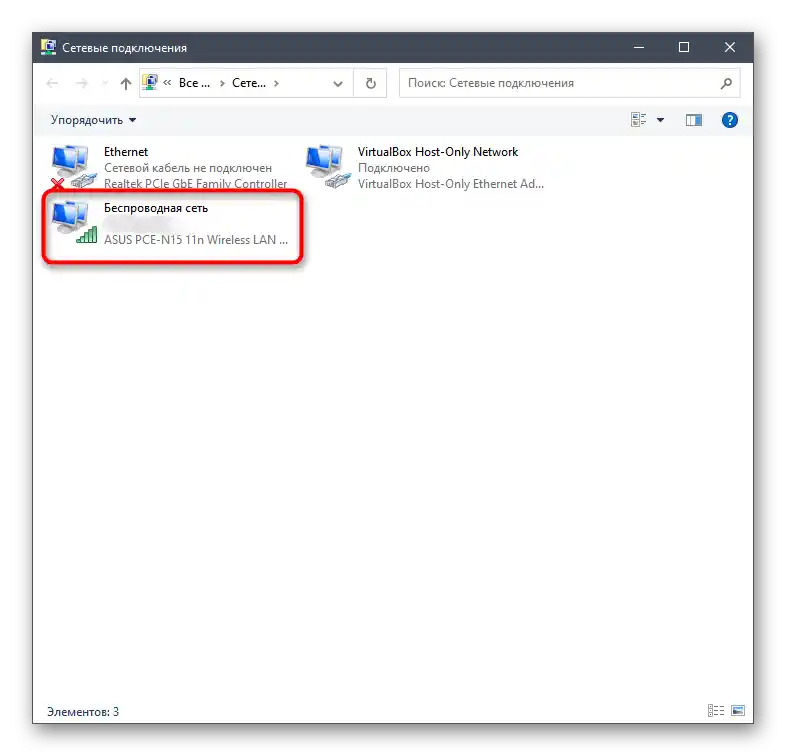
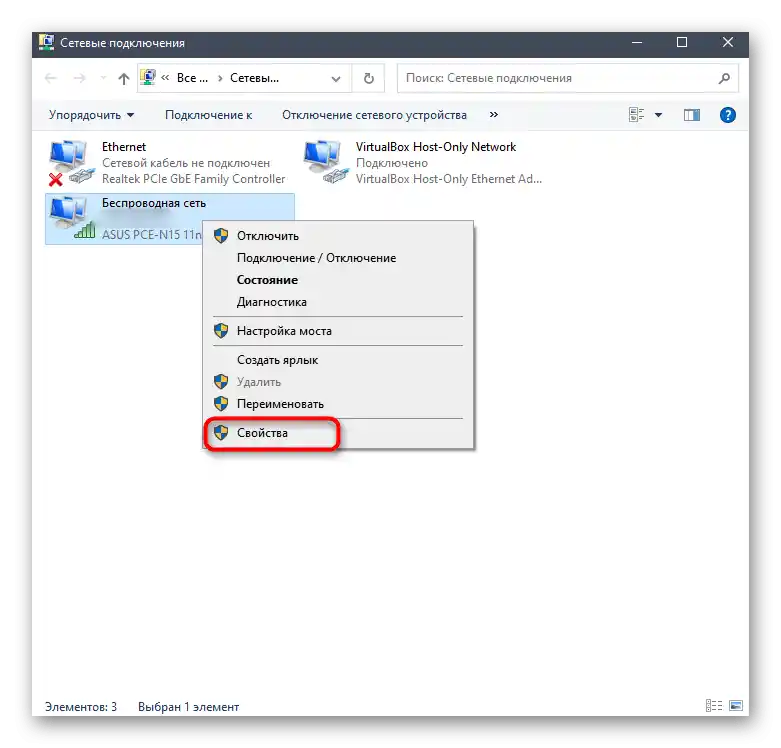

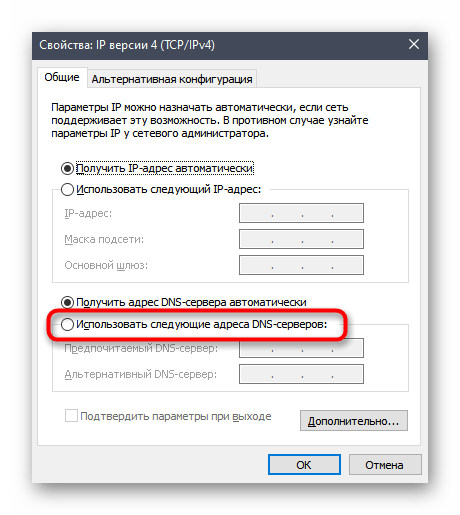
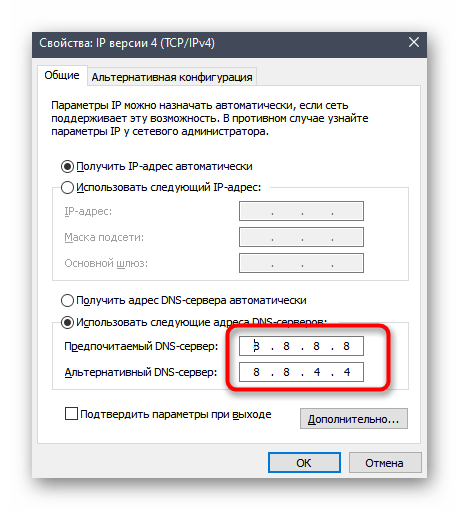
Po aplikovaní týchto zmien sa odporúča reštartovať počítač a potom prejsť na kontrolu pripojenia k hlasovému kanálu v Discorde.
Spôsob 6: Kontaktovanie podpory Discordu
Rozoberieme poslednú dostupnú metódu, ktorá spočíva v zostavení listu do podpory Discordu s poskytnutím všetkých potrebných informácií o chybe „Nie je nastavená trasa“.Kvalifikovaní zamestnanci vám pomôžu vyriešiť tento problém, ak je spojený s konfliktom nejakého softvéru alebo systémových parametrov, a budete musieť zhromaždiť niekoľko informácií.
Prejsť na stránku WebRTC Troubleshooter
- Využite odkaz vyššie, aby ste prešli na stránku na kontrolu sieťových protokolov, kde kliknite na „Štart“.
- Čakajte na dokončenie testovania, čo zaberie doslova niekoľko sekúnd, po čom urobte snímky obrazovky všetkých získaných výsledkov.
- Otvorenie Discordu a stlačte Ctrl + Shift + I na otvorenie nástrojov pre vývojárov, kde vyberte kartu „Konzola“.
- Urobte snímku posledných upozornení.
- Prejdite na oficiálnu stránku podpory Discordu a vyberte tam typ žiadosti „Oznámenie o poruchách“.
- Vyplňte polia podľa požiadaviek, nezabudnite uviesť dôvod poruchy. Pripojte vytvorené snímky obrazovky, aby administrácia mohla problém preskúmať, a potom odošlite žiadosť.
Čítajte tiež: Vytvorenie snímky obrazovky na počítači alebo notebooku
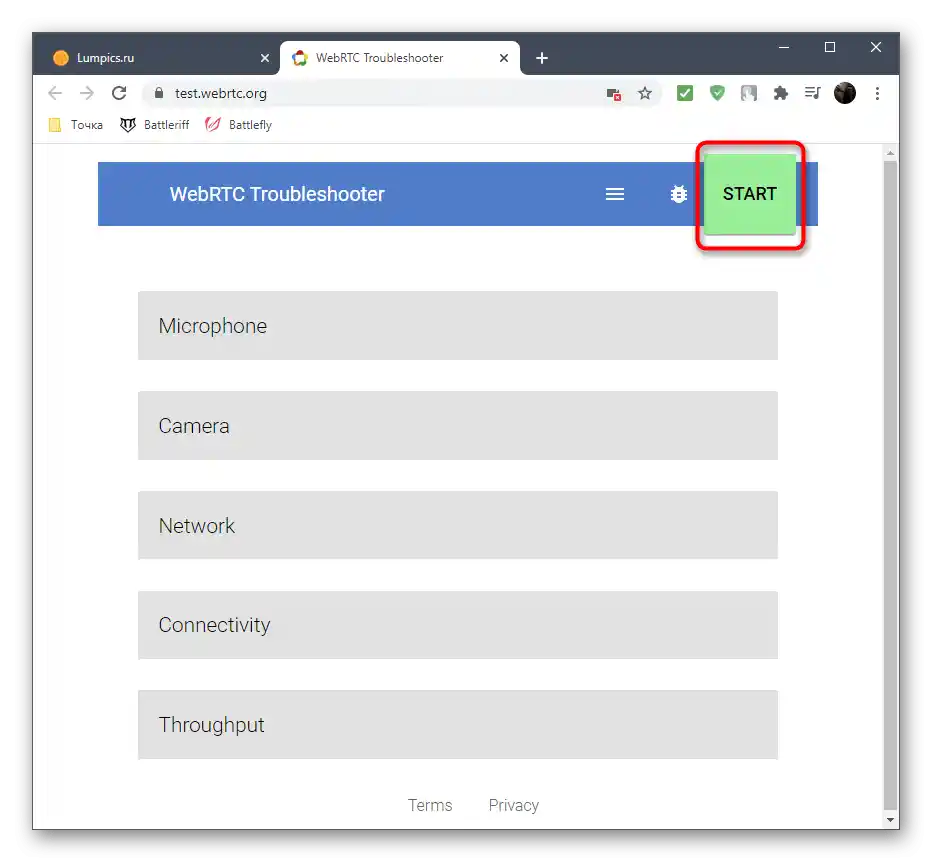
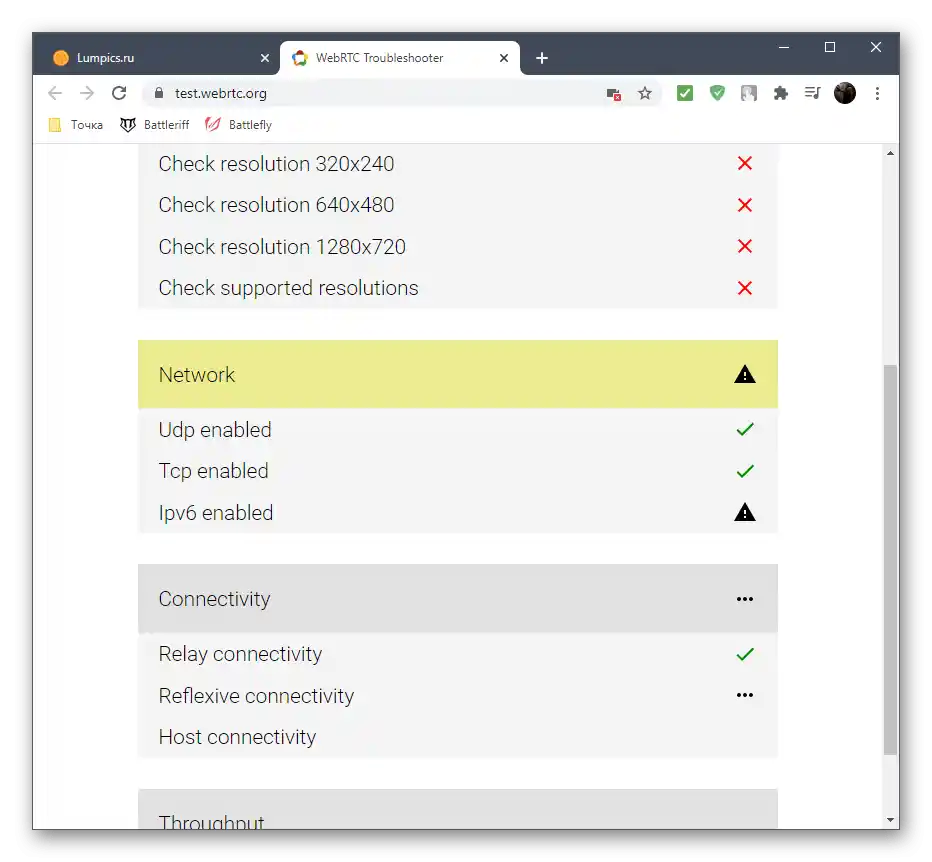
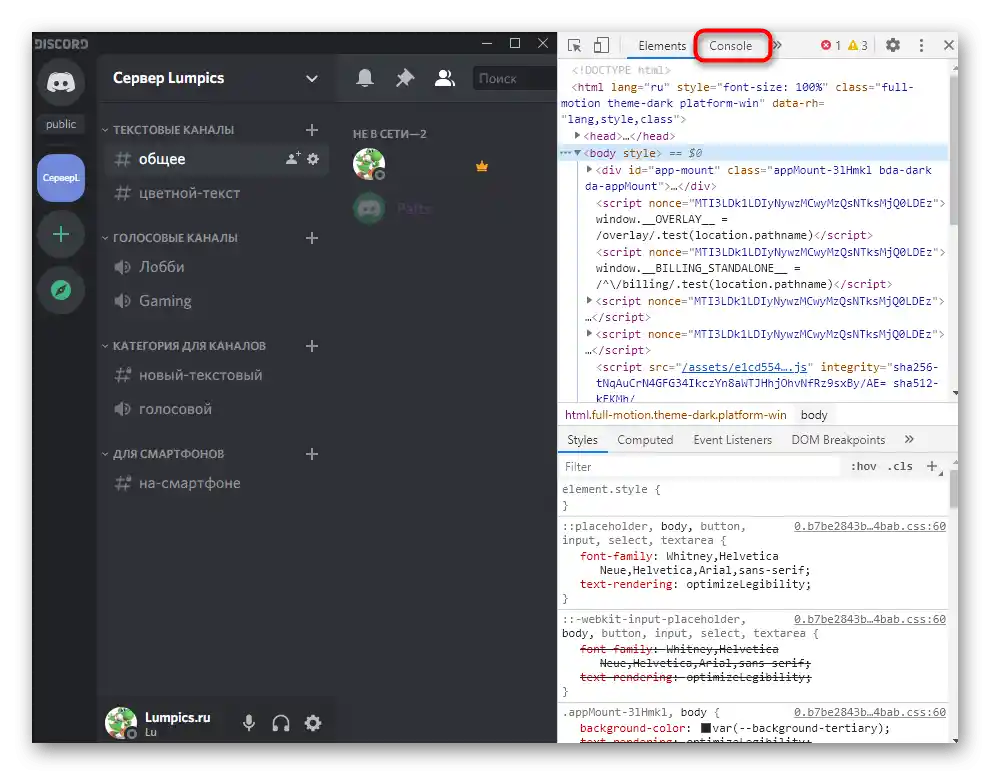
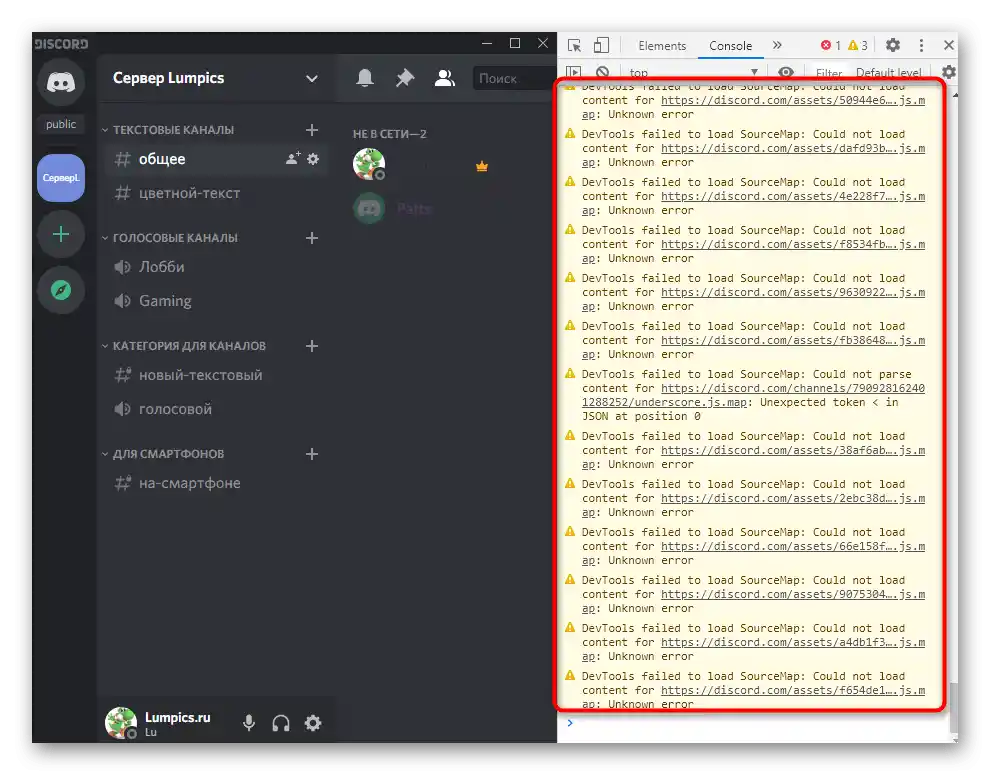
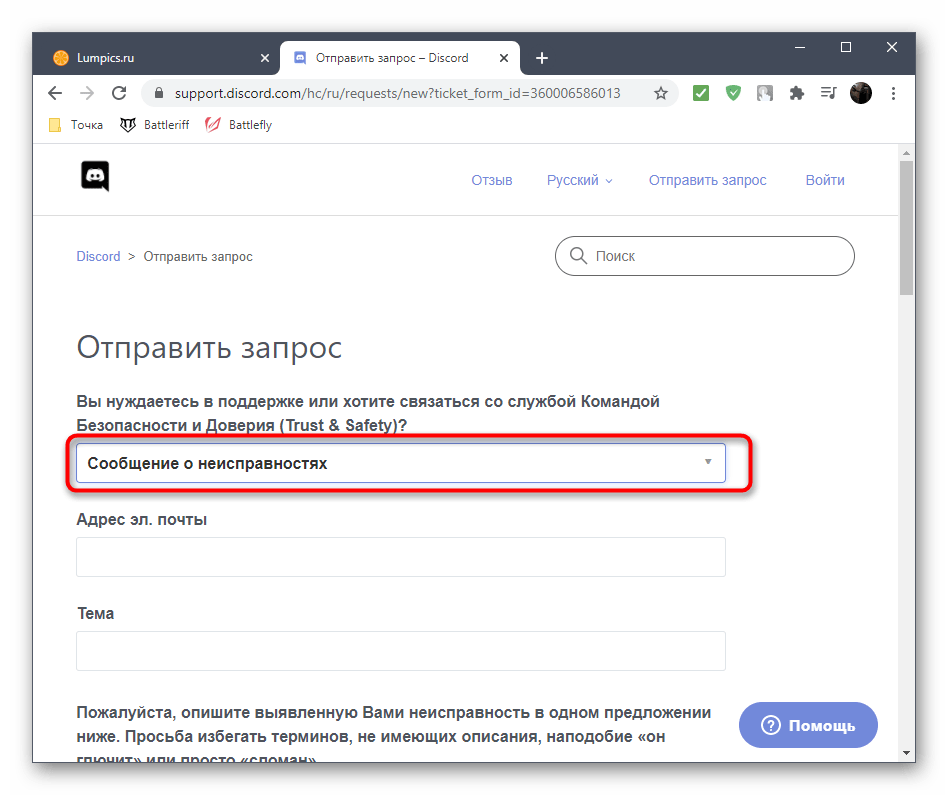
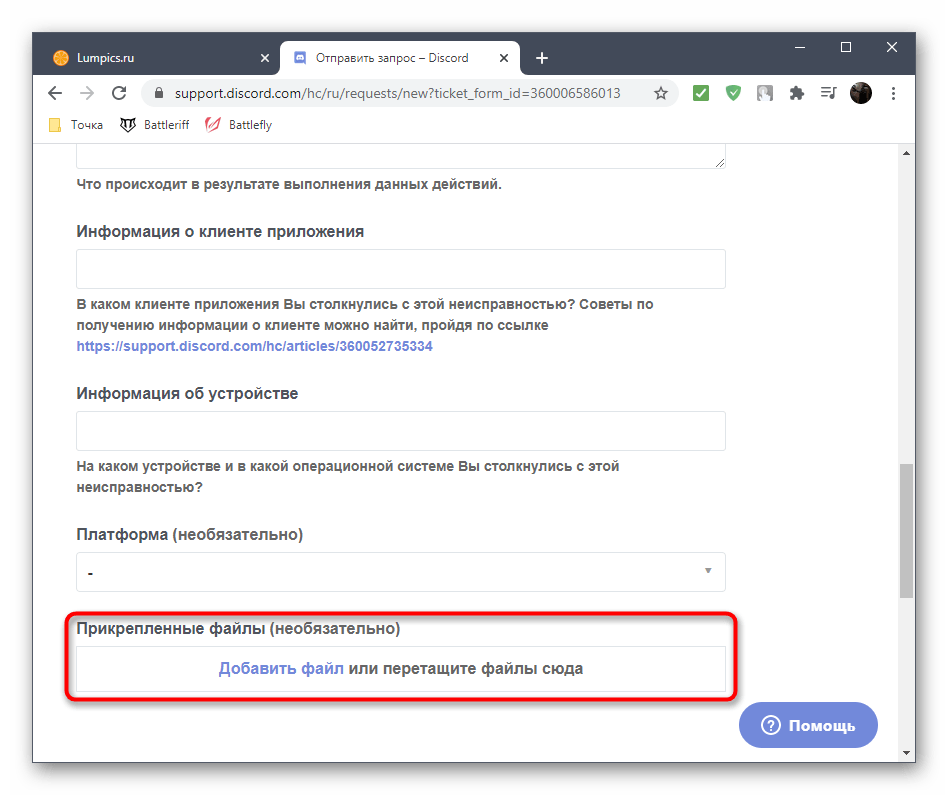
Odpoveď príde čoskoro na vami uvedenú e-mailovú adresu, preto kontrolujte zoznam prichádzajúcich správ, a keď dostanete e-mail, vykonajte pokyny a skontrolujte, či vám pomôžu vyriešiť vzniknutý problém.